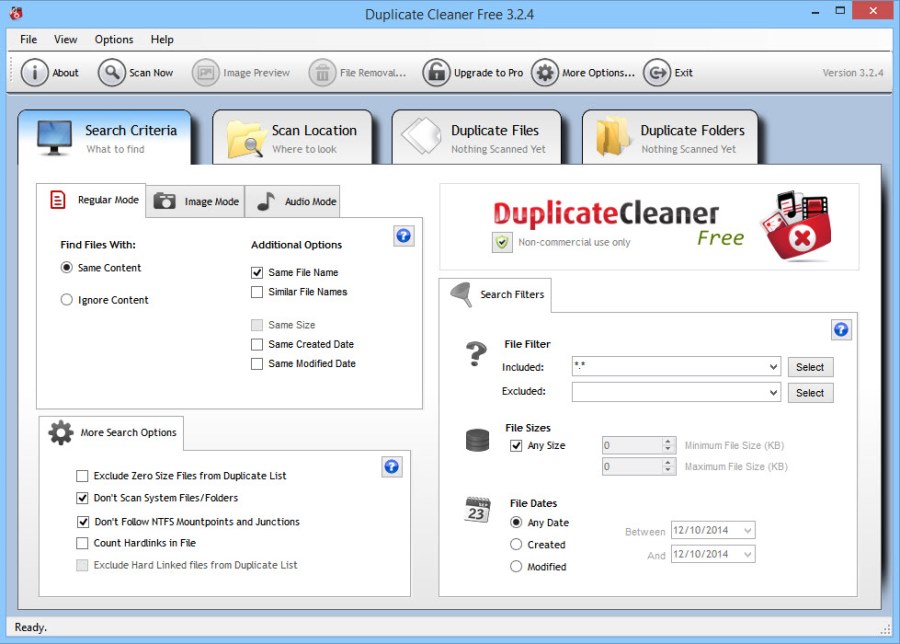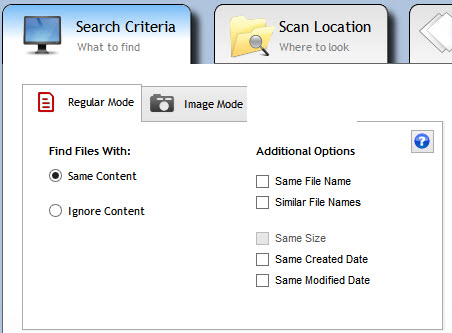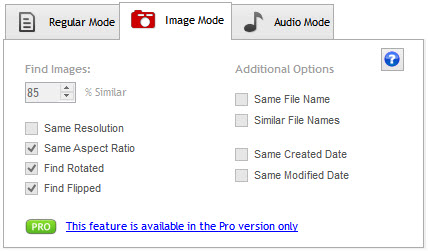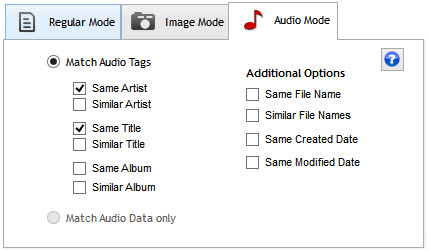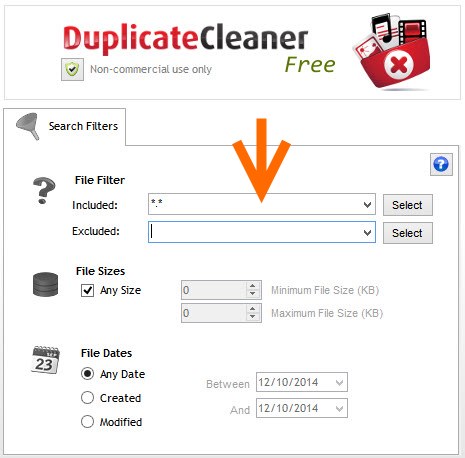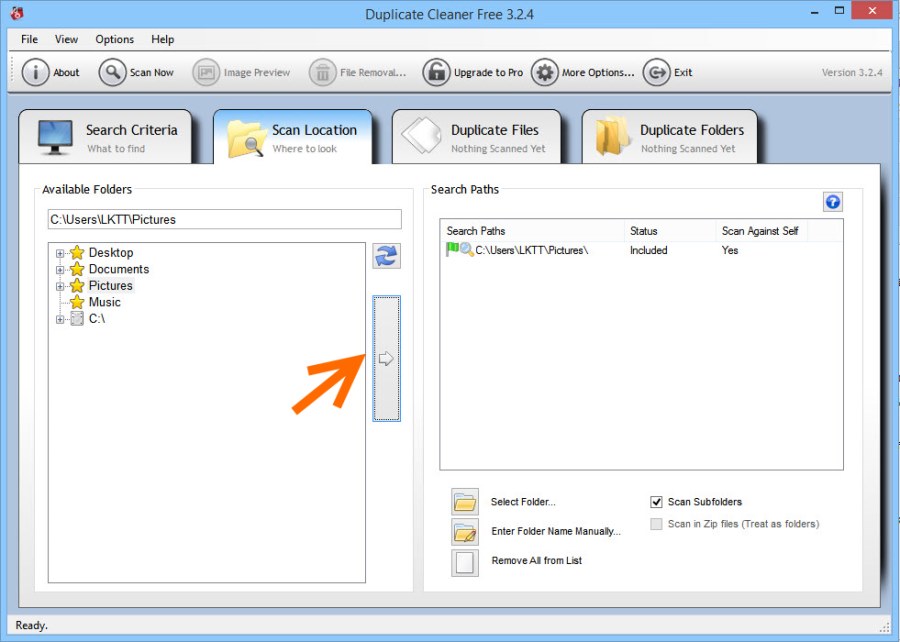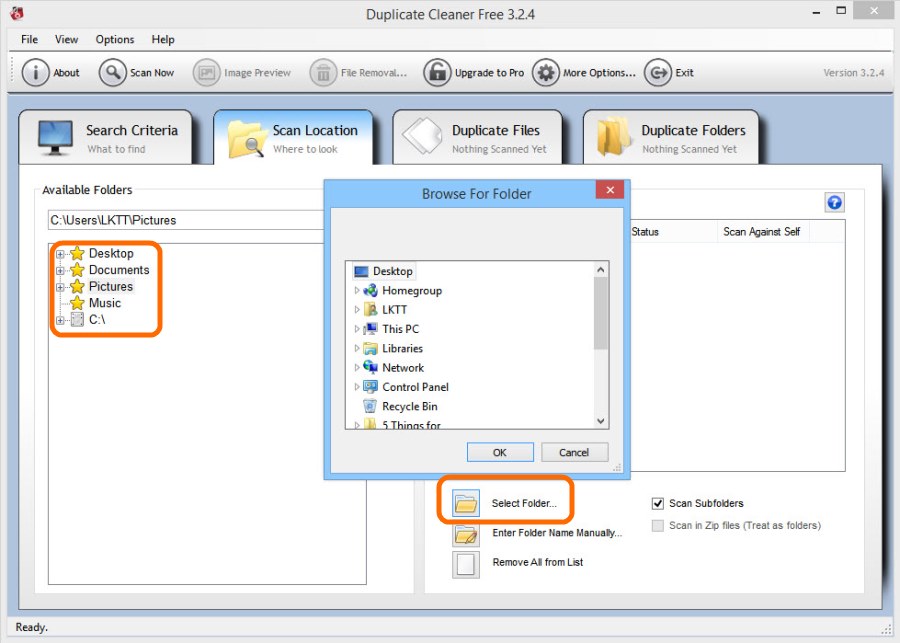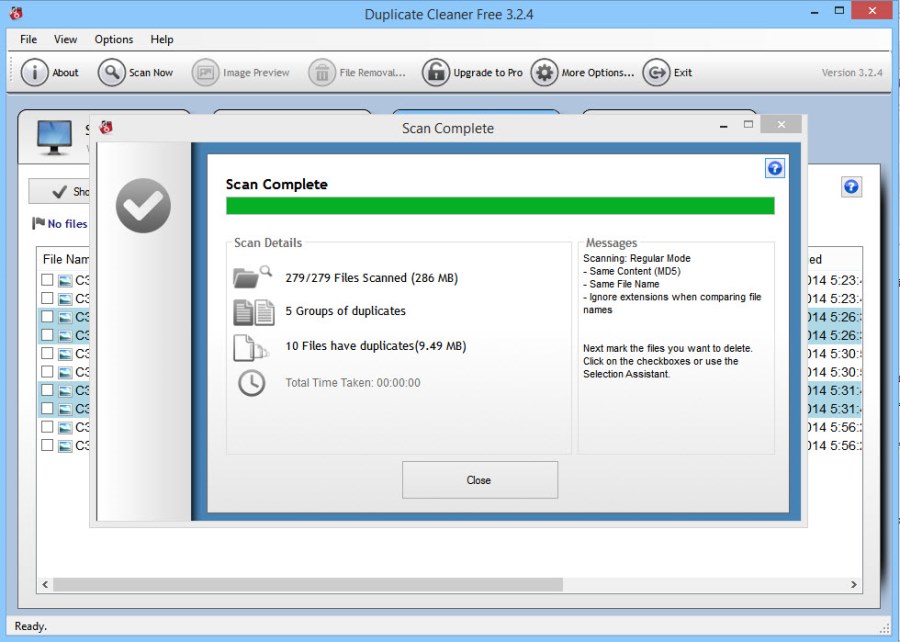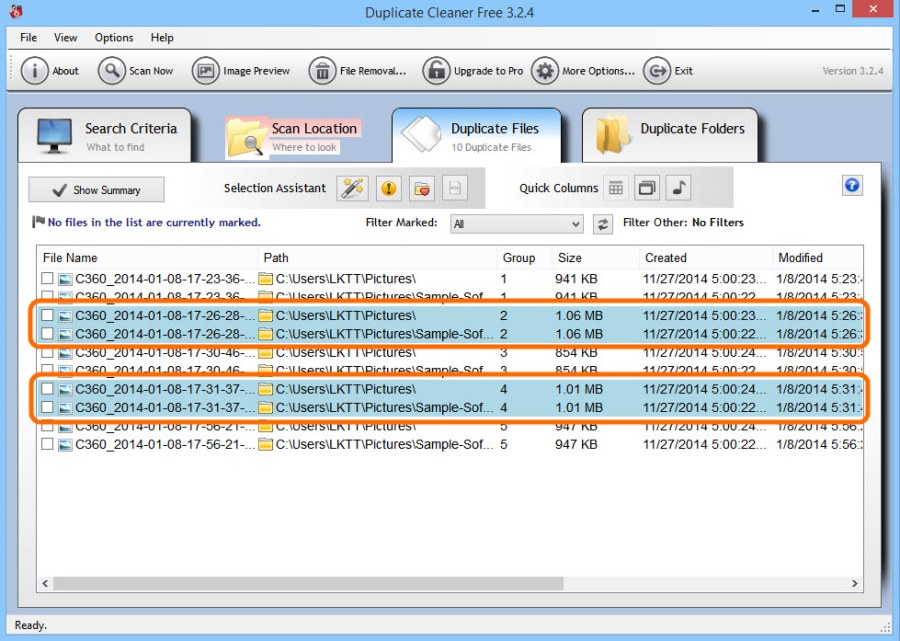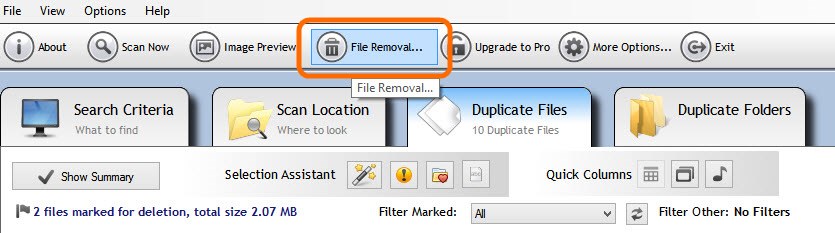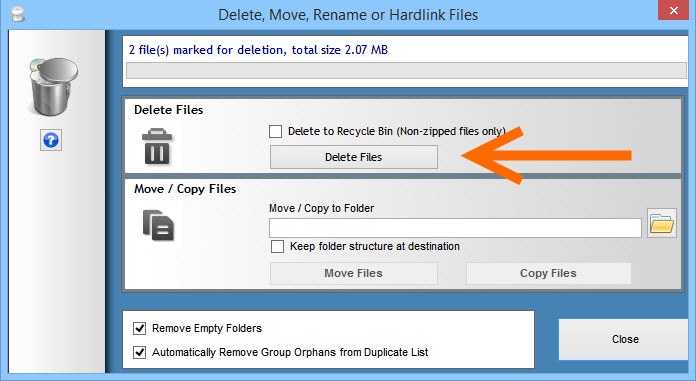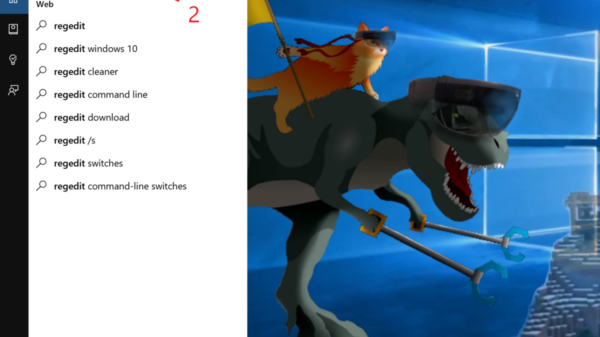การที่มีไฟล์เยอะๆ ในเครื่อง แล้วไม่ได้จัดการให้เรียบร้อย อาจทำให้เครื่องของคุณช้าลงไป เพราะถูกใช้พื้นที่มากเกินไปจนเหลือน้อย ซึ่งก็เป็นเรื่องปกติที่ต้องทำการแก้ไข ด้วยการจัดการเคลียร์พื้นที่หรือไฟล์ซ้ำๆ ที่มีอยู่ออกไปบ้าง ไม่จำเป็นต้องเก็บเอาไว้ทั้งหมด แต่ด้วยบางครั้งอาจต้องใช้เวลาค่อนข้างมากหรือบางทีเราเองก็จำไม่ได้ว่าไฟล์รูปที่อยู่ในโฟลเดอร์แต่ละส่วน มีซ้ำกันหรือไม่ ก็อาจจะทำให้หลายคนเลือกจะทิ้งเอาไว้อย่างนั้น จนบางทีก็ยากจะเกินเยียวยา
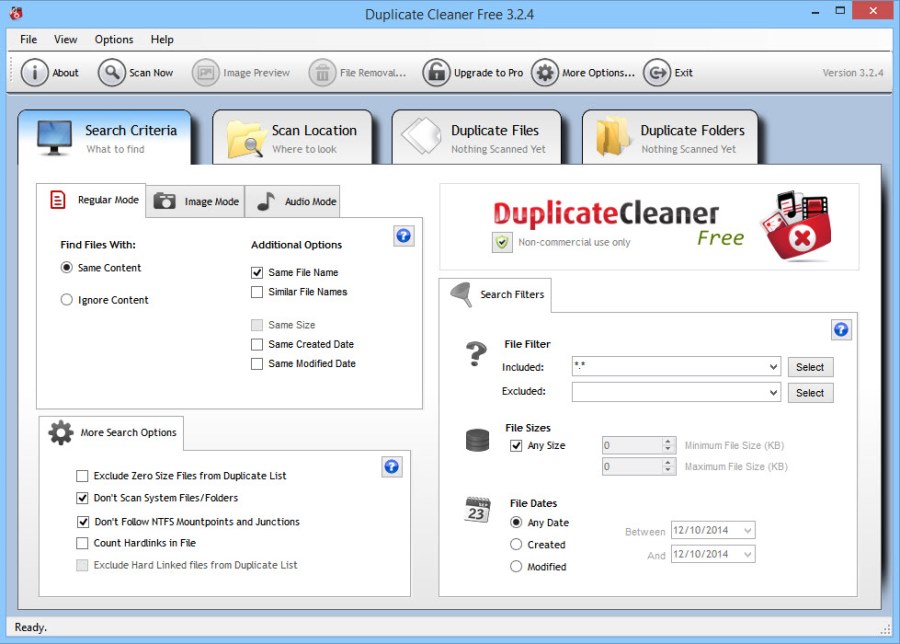
Advertisement
แต่เราสามารถใช้โปรแกรมในการค้นหาไฟล์ซ้ำเหล่านั้น มาเป็นตัวช่วยในการจัดการไฟล์ซ้ำให้ลดน้อยลงไปหรือย้ายไปเก็บไว้ที่อื่น เช่นโปรแกรม Duplicate Cleaner นี้ ที่มีฟังก์ชั่นสำหรับจัดการไฟล์ ลบไฟล์ซ้ำให้คุณอย่างสะอาดหมดจด
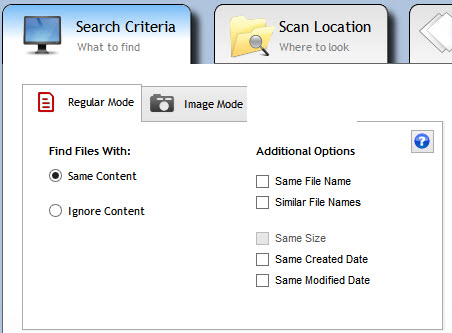
เปิดโปรแกรม Duplicate Cleaner ขึ้นมา จากนั้นเข้าไปที่หน้าแรก เลือกที่ Regular Mode สำหรับเลือกเงื่อนไขของไฟล์ที่ต้องการหา เช่น ชื่อไฟล์ หรือวัน เวลาที่ Create file ที่ต้องการหา
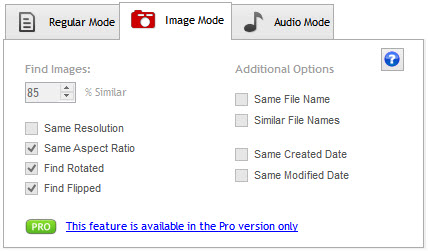
หากต้องการหาไฟล์ Image เลือกที่ Image Mode แต่ในเวอร์ชั่นฟรีนี้ ถูกจำกัดฟังก์ชั่นการค้นหาในบางส่วนลง
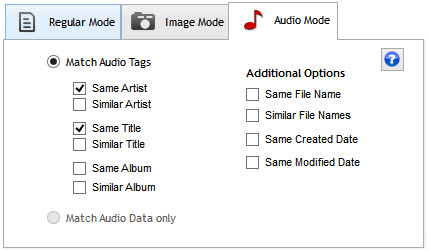
ส่วนที่เป็น Audio ก็สามารถหาบนโปรแกรมนี้ได้เช่นกัน
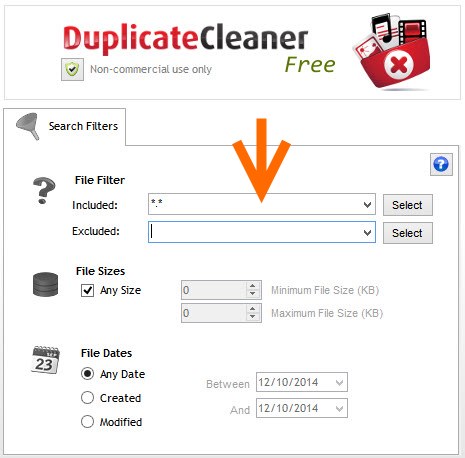
จากนั้นเข้ามาใช้ตัวกรองในการค้นหา ด้วยการใส่คำค้นหรือเป็นการระบุบางส่วนของไฟล์ลงไปในช่องหรือจะหาจากขนาดไฟล์ ช่วงเวลาที่มีการใช้งาน เพื่อให้การค้นหาง่ายขึ้น
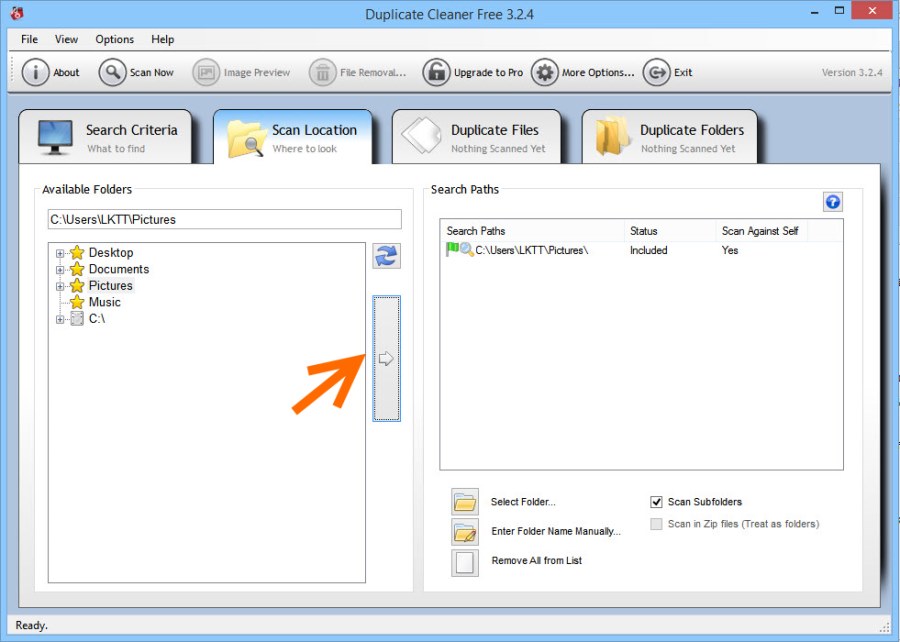
เลือกตำแหน่งหรือโฟลเดอร์ที่ต้องการค้นหา ด้วยการคลิกโฟลเดอร์ที่ช่องซ้ายมือ แล้วคลิกที่ลูกศรตรงกลาง เพื่อยืนยันโฟลเดอร์
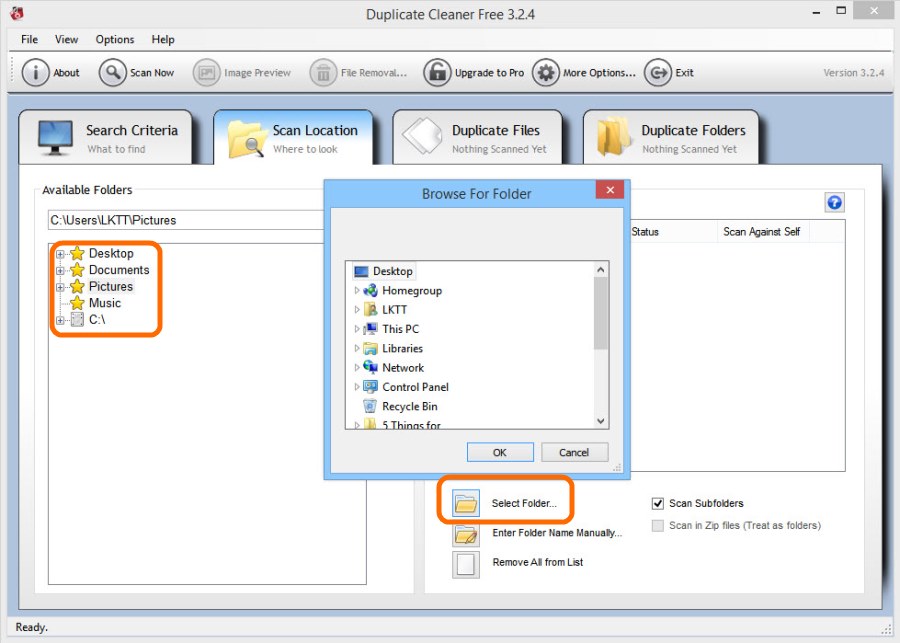
หรือจะใช้วิธีคลิกที่ Select Folder ที่อยู่ด้านล่างของหน้าต่าง เพื่อเลือกโฟลเดอร์ จากนั้นคลิก Scan Now ด้านบนเมนู
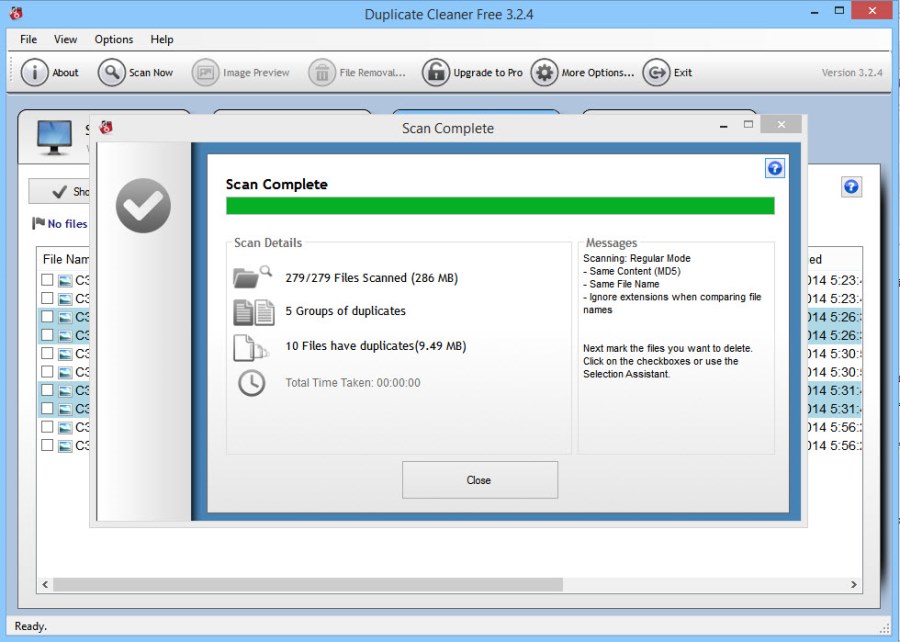
เมื่อสแกนเรียบร้อยแล้ว โปรแกรม Duplicate Cleaner จะแจ้งให้เราทราบ ว่าตรวจพบไฟล์ซ้ำที่ใดบ้าง
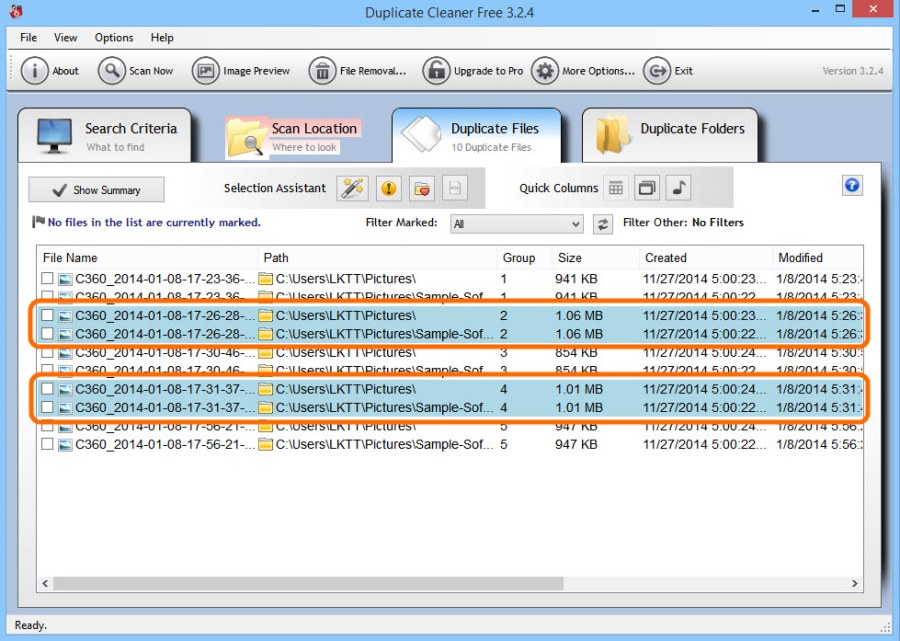
เมื่อรายงานผลไฟล์ซ้ำที่ปรากฏขึ้น ให้ใส่เครื่องหมายหน้าไฟล์บางส่วนที่ซ้ำ เพื่อจัดการตามขั้นตอน ลบไฟล์ เปลี่ยนชื่อหรือย้ายไฟล์ซ้ำ
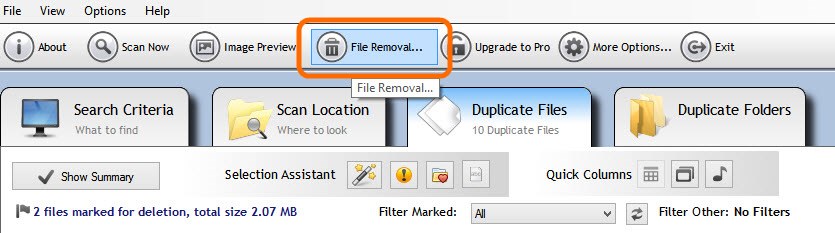
หากต้องการลบไฟล์ซ้ำ ให้คลิกที่ File Removal ที่เมนูด้านบนของโปรแกรม
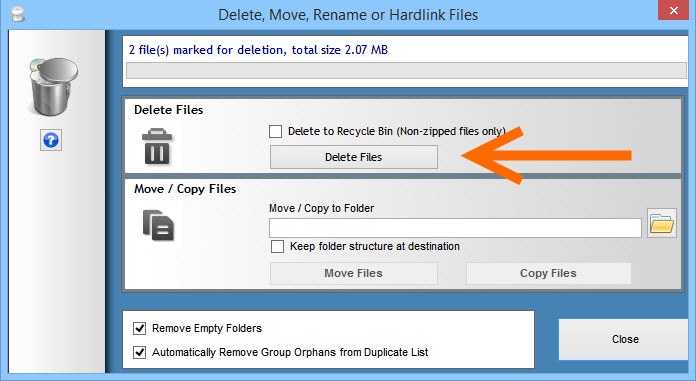
คลิกที่แถบ Delete Files เพื่อยืนยันการลบไฟล์ซ้ำเหล่านั้นออกไป